迅捷视频转换器快速剪切音频文件图文教程
发表时间:2018-11-28 来源: PC9软件园 作者: pc9 阅读: 2534
迅捷视频转换器,别看文字觉得这只不过是一款简单的视频转换器,除了能够转换视频以外,还能够用来剪切音频文件,视频有时候我们需要转换,但是音频有时候也是需要剪切的,我们不能忽略了这一点,用迅捷视频转换器不单只,能够使用自带的剪切功能来剪切视频文件以外,还可以用来转换音频格式。大致迅捷转换器快速剪切音频的方法是:添加音频 — 剪切音频 — 转换 — 查看音频。
1、下载并安装好迅捷视频转换器,打开软件之后,点击左上角的店家文件,找到我们需要用来剪切的音频文件;
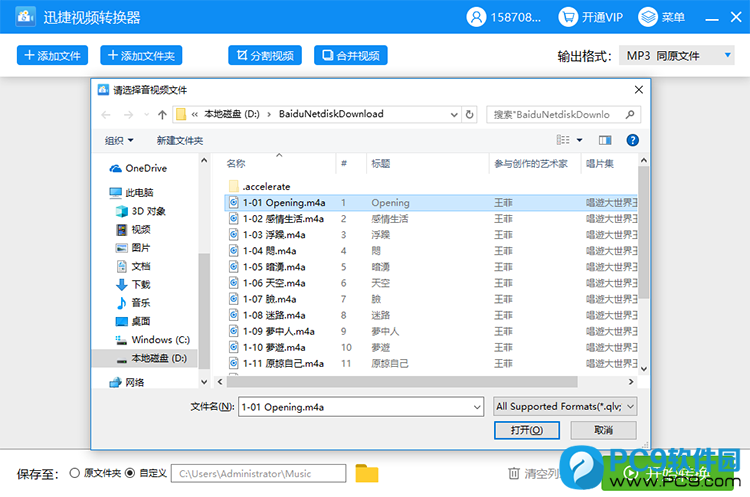
2、载入需要剪切的音频文件后,点击剪刀就可以进行对音频文件的剪切,下面有开始时间还有结束时间,调整完成之后,点击确认即可;
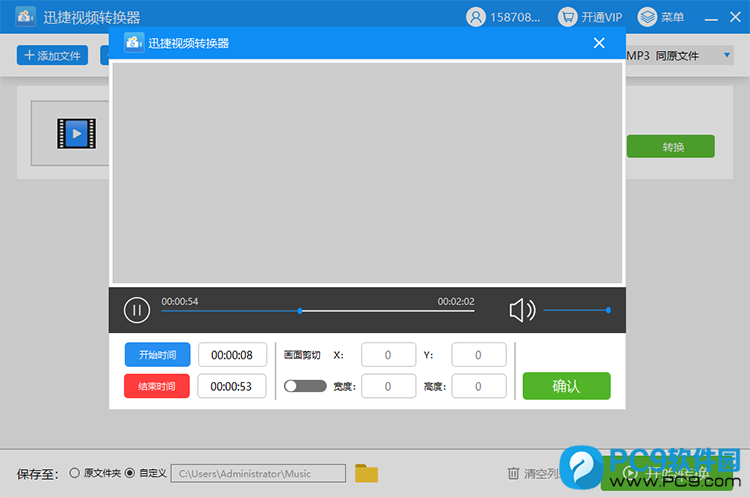
3、点击转换,会有进度条显示转换的进度,等待进度条到100%的时候就代表音频文件转换剪切成功,成功后,旁边会显示打开;
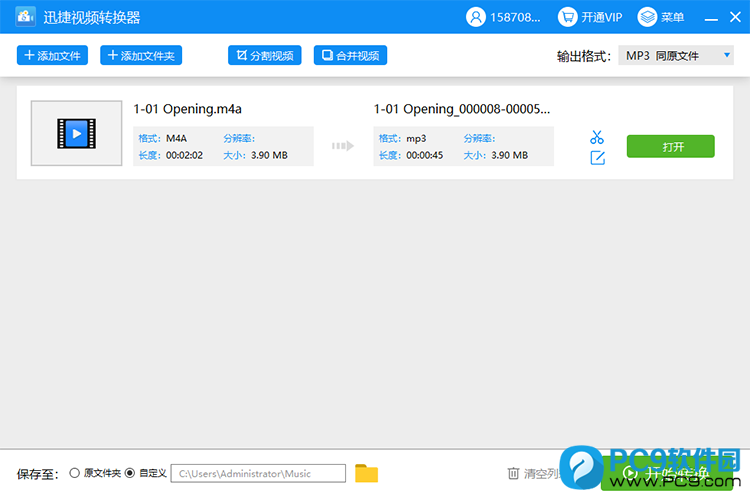
4、点击打开,就能够选择保存我们刚才已经成功转换剪切的音频文件了;
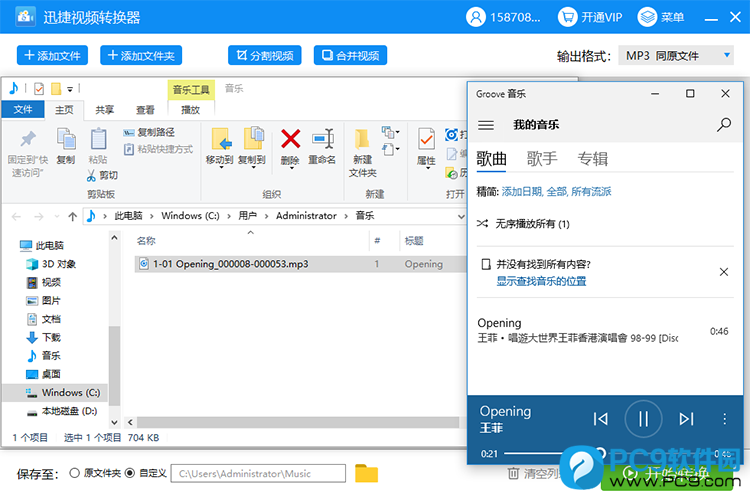
以上就是迅捷视频转换器快速剪切音频文件图文教程,有需要的用户可以按照这篇文章的方法进行操作呀。不过迅捷视频转换器是需要购买之后才可以视频无限的转换和无水印的保存文件,大家如果觉得软件好用的话,是可以选择购买使用的。最后同样希望大家多关注PC9软件园,这里每天会定时更新软件应用信息和各类热门资讯。

 三角洲行动
三角洲行动  和平精英PC模拟器
和平精英PC模拟器  WPS Office 2024
WPS Office 2024  小番茄zip解压缩
小番茄zip解压缩  豆包AI
豆包AI  冒险岛:枫之传说
冒险岛:枫之传说  小番茄C盘清理
小番茄C盘清理  123打字练习
123打字练习  蓝屏修复工具
蓝屏修复工具  全能王多聊
全能王多聊  DLL修复大师
DLL修复大师  小易电脑医生
小易电脑医生  鲁大师尊享版
鲁大师尊享版  极光PDF
极光PDF  青鸟浏览器
青鸟浏览器  酷我K歌
酷我K歌  系统总裁
系统总裁 系统封装
系统封装 驱动大全
驱动大全 纯净PE工具
纯净PE工具 一键重装系统
一键重装系统 系统下载
系统下载 人工智能APP
人工智能APP AI人工智能软件
AI人工智能软件 远程控制软件
远程控制软件 热门游戏
热门游戏 小智桌面
小智桌面  凡人修仙传:人界篇
凡人修仙传:人界篇  360游戏大厅
360游戏大厅  风灵月影
风灵月影  FIash修复工具
FIash修复工具  腾讯元宝
腾讯元宝  谷歌地图
谷歌地图  碳碳岛
碳碳岛  最终幻想14
最终幻想14  向日葵企业SOS端32位
向日葵企业SOS端32位  向日葵企业SOS端
向日葵企业SOS端  80对战平台
80对战平台  微软锁屏画报
微软锁屏画报  ds大模型安装助手
ds大模型安装助手  Ollama
Ollama  .NET修复工具
.NET修复工具 



